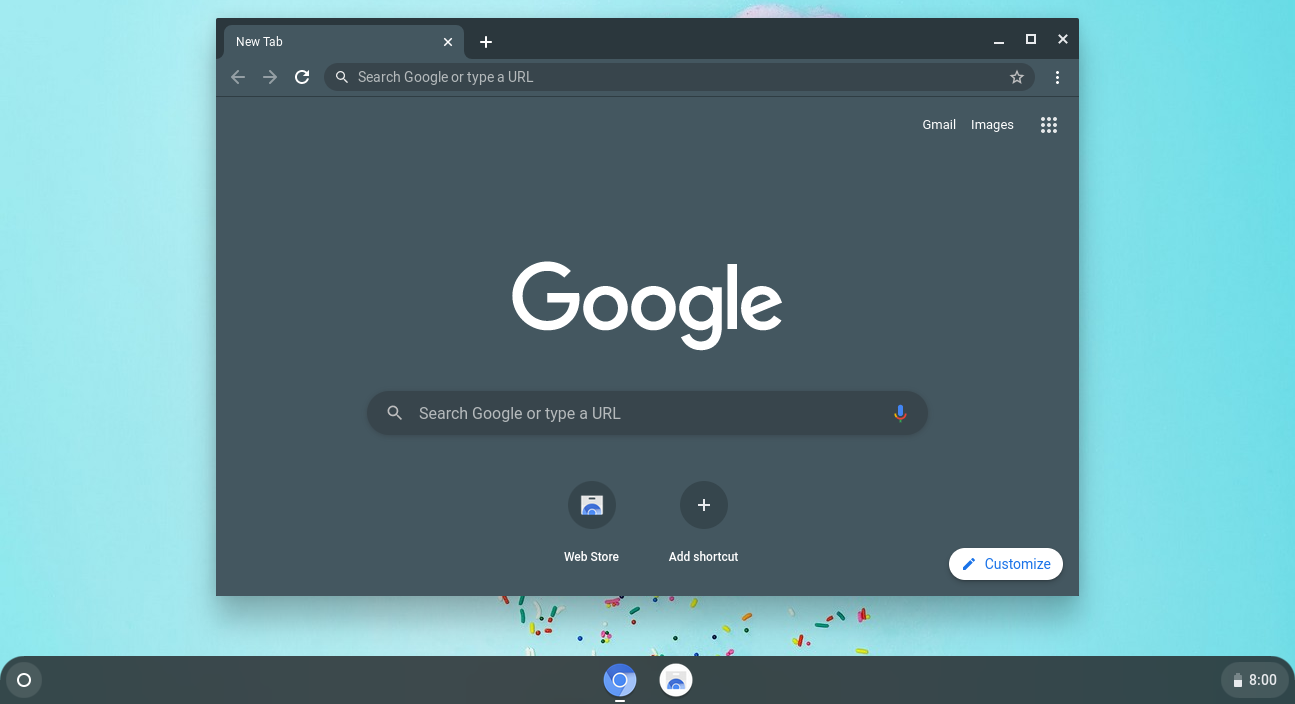
Un Chromebook est un ordinateur portable ou une tablette avec Chromium OS basé sur Linux comme système d’exploitation. Vous pouvez dire qu’il s’agit d’un appareil entièrement fonctionnel à faible coût qui doit stocker des données sur le stockage en nuage et utiliser des applications Internet telles que Gmail, YouTube et d’autres services pris en charge.
Si vous faites partie de ces personnes qui utilisent la majorité de leur application ou de leurs jeux créés par un développeur tiers, vous ne pourrez pas accéder à ces programmes ni les utiliser. En dehors de cela, il dispose de toutes les fonctionnalités dont vous avez besoin dans votre vie quotidienne, ce qui fait du Chromebook un choix très attrayant pour les étudiants ou les utilisateurs de bureau.
Le système d’exploitation Chrome a reçu de nombreuses mises à jour majeures au cours de l’année qui suppriment presque tous les handicaps qu’il avait. L’un des exemples est que vous pourrez désormais extraire des fichiers dans Chromebook sans avoir besoin d’un autre appareil ou d’applications tierces. Cependant, cette fonctionnalité est encore inconnue de nombreux utilisateurs qui n’utilisent pas Chromebook quotidiennement. Pour cette raison, nous avons mentionné toutes les méthodes et instructions nécessaires pour le faire.
Comment extraire des fichiers ZIP
Pour extraire des fichiers zip avec des extensions telles que 7ZIP, TAR, RAR, etc., vous pouvez suivre les instructions ci-dessous :
- Ouvrez Chromebook et accédez à l’application Fichiers.
- Localisez le fichier ZIP et faites un clic droit dessus.
- Sélectionnez l’option Ouvrir dans la liste des actions.
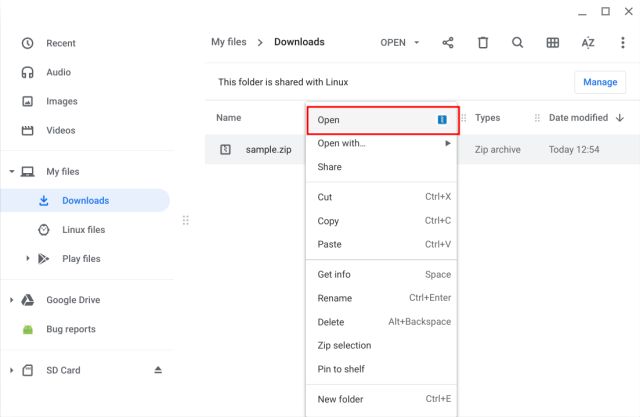
- Vous pouvez également appuyer sur Entrée après avoir sélectionné le fichier.
- Choisissez et sélectionnez tout le contenu que vous souhaitez extraire.
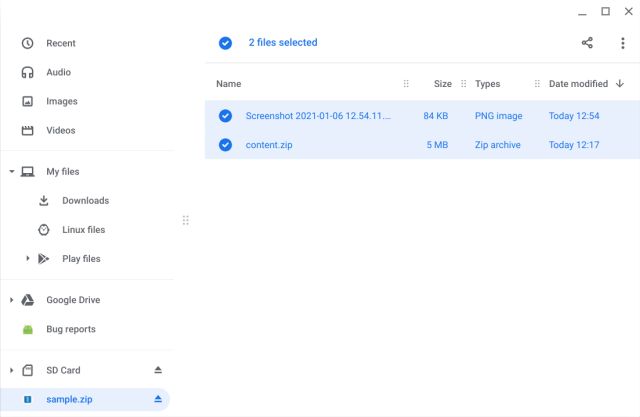
- Faites un clic droit et cliquez sur Copier.
- Maintenant, revenez en arrière et déplacez-vous vers l’emplacement souhaité.
- Créez un nouveau dossier et ouvrez-le.
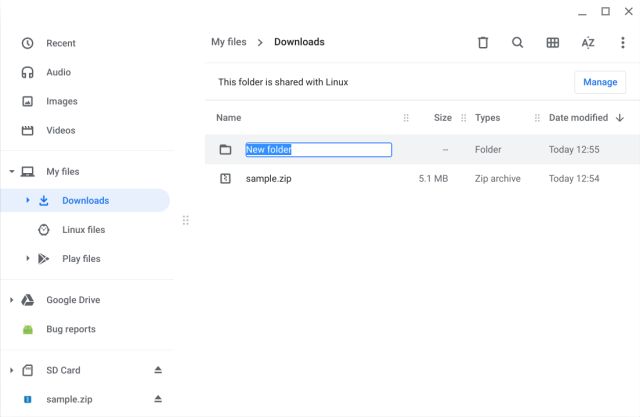
- Cliquez à nouveau avec le bouton droit de la souris et sélectionnez l’option Coller.
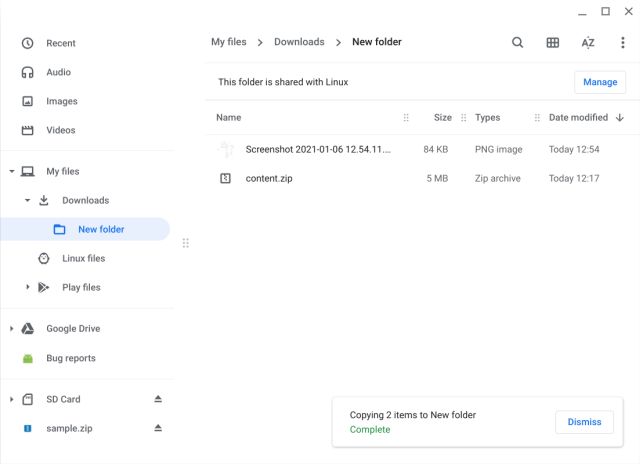
C’est tout, et ce processus manuel de copier et coller le contenu est le seul moyen d’extraire des fichiers ZIP dans Chromebook sans l’aide d’une application tierce.
Le processus mentionné ci-dessus ne peut être utilisé que sur les fichiers ZIP et RAR, et si vous souhaitez extraire des fichiers tels que 7Z, TAR, RPM, ISO, PAX, CPIO, CAB, etc., vous pouvez installer une application tierce qui s’intègre au programme de fichiers natif. . Cela fonctionnera exactement comme la méthode mentionnée ci-dessus, tout ce que vous avez à faire est de copier et coller.
Comment créer des fichiers ZIP
Après avoir décompressé un fichier, vous devez maintenant le compresser à nouveau, puis suivez les instructions ci-dessous :
- Lancez le programme Fichiers sur votre Chrombook.
- Recherchez maintenant les fichiers que vous devez compresser à partir du répertoire.
- Faites un clic droit s’il s’agit d’un seul fichier, sinon maintenez le bouton Maj enfoncé et sélectionnez plusieurs fichiers, puis cliquez avec le bouton droit.
- Choisissez la sélection Zip dans le menu déroulant.
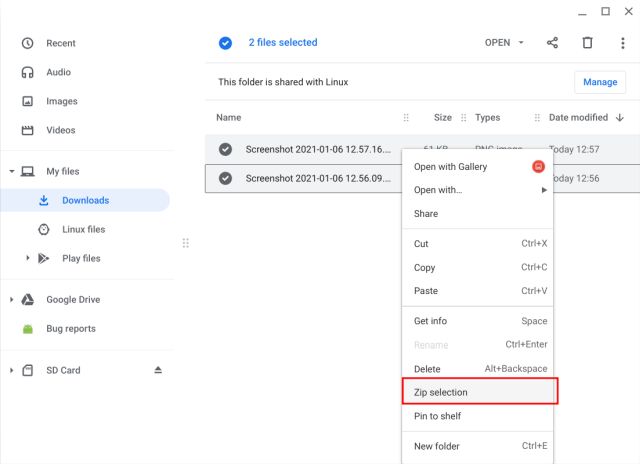
- Attendez qu’il termine le processus.
- Un fichier ZIP apparaîtra au-dessus de vos fichiers sélectionnés, cela signifie que vos fichiers sont maintenant compressés.
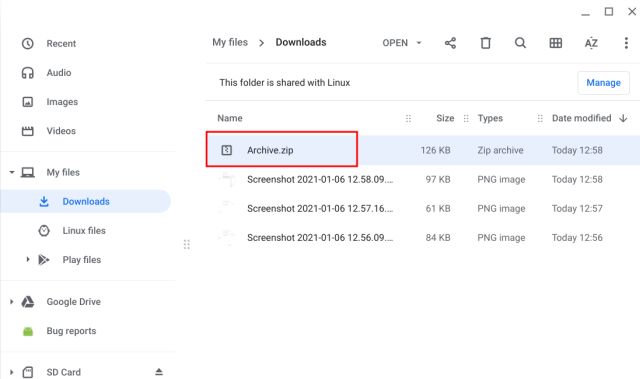
- Faites un clic droit sur le fichier zip et cliquez sur Renommer, tapez maintenant le nom de votre fichier compressé.
Conclusion
Le Chromebook est un moyen abordable de découvrir presque toutes les fonctionnalités d’un ordinateur portable, et comme le Chromebook ne nécessite pas beaucoup de matériel, l’appareil avec lequel il est livré est très léger et économe en batterie. Cela signifie qu’un élève normal ou un employé de bureau peut le porter sans problème.
Et de nouvelles mises à jour comme la compression et l’extraction de fichiers le rendent plus utilisable même pour les utilisateurs expérimentés. Si vous voulez savoir comment extraire des fichiers dans Chromebook, nous avons répertorié toutes les méthodes possibles et les instructions requises.


